Popravite Netflix kod pogreške S7020 u Safariju i drugim preglednicima – TechCult
Miscelanea / / May 20, 2023
Doživljavate Netflix kod pogreške S7020? Ova se pogreška obično događa ako podatke pohranjene u vašem sustavu treba osvježiti ili kada koristite privatno pregledavanje. Današnji vodič govori o tome što je šifra pogreške S7020 na Netflixu i kako je možete popraviti da biste uživali u neprekinutoj dozi strujanja sadržaja.

Sadržaj
Kako popraviti Netflix kod pogreške S7020
Ako otvorite Netflix na više kartica, možda ćete se suočiti s kodom pogreške Netflixa S7020. Ovo je prilično neugodno jer nećete moći gledati svoje omiljene emisije. Dakle, ovaj članak će vas naučiti što je šifra pogreške S7020 na Netflixu i pružiti učinkovita rješenja.
Brzi odgovor
Pokušajte onemogućiti značajku privatnog pregledavanja na Safariju. Slijede dolje navedeni koraci:
1. Pokreni Safari preglednik i idite na Postavke… Jelovnik.
2. Kliknite na Privatnost opcija.
3. Evo, odznači Omogući privatno pregledavanje značajka.
Što je šifra pogreške S7020 na Netflixu?
Kod pogreške S7020 uobičajena je poruka o pogrešci koja se može pojaviti na Netflixu kada korisnici pokušaju streamati sadržaj pomoću web preglednika Safari. Kôd pogreške obično se odnosi na podatke na vašem uređaju koji se moraju osvježiti ili na korištenje privatnog pregledavanja. Neki mogući uzroci koda pogreške S7020 uključuju:
- Zastarjeli preglednik.
- Otvaranje previše kartica može iskoristiti resurse sustava i uzrokovati kod pogreške S7020.
- Korištenje načina privatnog pregledavanja može ometati funkcionalnost usluge.
Uz njih, sada znate što je šifra pogreške S7020 na Netflixu i koji su razlozi iza pojave ove šifre pogreške. Sada je vrijeme da prijeđemo na popravke za rješavanje ovog problema. Dakle, prijeđimo na sljedeći odjeljak o tome kako popraviti Netflixov kod pogreške S7020.
Da biste uživali u neprekinutom Netflix sadržaju, morate riješiti ovaj kod pogreške S7020. Dakle, pogledajmo neke metode rješavanja problema za rješavanje ovog problema.
Metoda 1: Ponovno pokrenite preglednik
Ponekad vam jednostavno ponovno pokretanje preglednika može lako pomoći u rješavanju ovog koda pogreške, pa prije nego što krenete na bilo koje druge metode rješavanja problema, prvo isprobajte ovu metodu. Evo koraka za ponovno pokretanje Safarija na vašem MacOS sustavu:
1. Od traka izbornika na vrhu ekrana kliknite na Safari.
2. Kliknite na Zatvori Safari iz padajućeg izbornika.
Bilješka: Također možete koristiti tipkovni prečac Command + Q izaći Safari.

3. Pričekajte nekoliko sekundi da se Safari potpuno zatvori.
4. Za ponovno otvaranje Safari, kliknite na njegovu ikonu u Pristanište ili Launchpad.
Metoda 2: Isključite privatno pregledavanje
Slijedite ove korake za isključivanje privatnog pregledavanja u Safariju:
1. Otvoren Safari na vašem Macu.
2. Klikni na Safari jelovnik iz traka izbornika koji se nalazi na vrhu ekrana.
3. S padajućeg izbornika odaberite Postavke.

4. Klikni na Privatnost karticu u prozoru Postavke.
5. Ispod Privatnost poništite okvir pokraj Omogući privatno pregledavanje.
6. Zatvori Postavke prozor.
7. Ako imate a Privatno pretraživanje otvorite prozor, zatvorite ga klikom na x gumb u gornjem lijevom kutu prozora.
Također pročitajte:Netflix kod pogreške S7706: Kako to popraviti
Metoda 3: Ažurirajte web-preglednik
Zastarjeli preglednik lako može biti sklon takvim pogreškama ili bilo kojim drugim kodovima pogrešaka, stoga je uvijek potrebno održavati preglednik ažuriranim. Evo koraka za ažuriranje Safarija:
1. Klikni na Ikona jabuke u gornjem lijevom kutu zaslona.
2. Izaberi Postavke sustava iz padajućeg izbornika.

3. Ovdje kliknite na Ažuriranje softvera aplikacija
4. Ako je dostupno ažuriranje za Safari, vidjet ćete ga na popisu. Kliknite na Ažurirati sada gumb pored Safari za početak procesa ažuriranja.
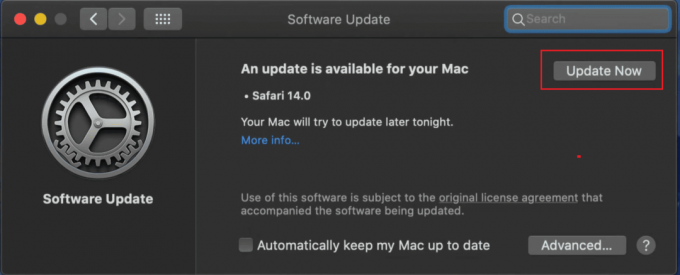
Ako nije dostupno ažuriranje za Safari, to znači da već koristite najnoviju verziju.
Metoda 4: Brisanje povijesti preglednika
Ako gornja rješenja nisu uspjela, ponekad brisanje povijesti pregledavanja može obaviti posao i pomoći vam da popravite pogrešku. Provjerite naš vodič za očistite povijest pregledavanja bilo kojeg preglednika.

Metoda 5: Očistite predmemoriju preglednika
Brisanje predmemorije preglednika uobičajeno je rješenje za Netflix kod pogreške S7020. Ovaj kod pogreške često je uzrokovan oštećenim ili nevažećim podacima koje je preglednik predmemorirao. Dakle, evo koraka za brisanje predmemorije preglednika:
1. Otvoren Safari na vašem Macu.
2. Klikni na Safari izbornik iz trake izbornika koja se nalazi na vrhu zaslona.
3. S padajućeg izbornika odaberite Postavke.
4. u Postavke prozor, kliknite na Privatnost tab.
5. Klikni na Upravljanje podacima web stranice dugme.

6. u Podaci web stranice prozor, kliknite na Ukloniti sve za brisanje svih podataka web stranice.
7. Za brisanje predmemorije za sve web stranice kliknite na Ukloniti sve dugme.
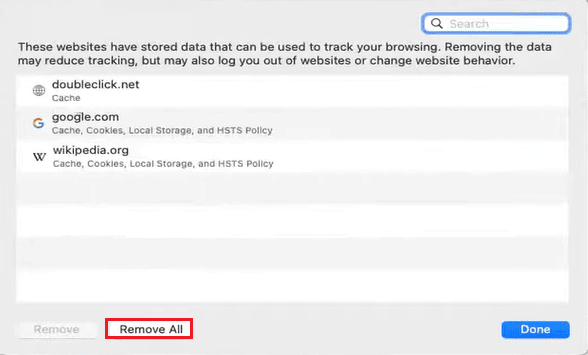
Također pročitajte:Kako popraviti Netflix kod pogreške CM 17377
6. način: kontaktirajte podršku za Netflix
Ako vam nijedno od prethodnih rješenja nije pomoglo, posljednja vam je opcija kontaktirati Netflix podrška. Oni vam mogu dodatno pomoći i pomoći vam da riješite problem.

Stoga, slijedeći jednostavna rješenja o kojima se govori u ovom članku, možete se brzo vratiti uživanju u omiljenim emisijama i filmovima bez ikakvih prekida i riješiti se Kod Netflixove pogreške S7020 jednom zauvijek. Ako imate bilo kakvih pitanja ili prijedloga, slobodno ih ispustite u odjeljku za komentare u nastavku.
Elon je tehnički pisac na TechCultu. Već oko 6 godina piše vodiče s uputama i obradio je mnoge teme. Voli pokrivati teme vezane uz Windows, Android te najnovije trikove i savjete.



